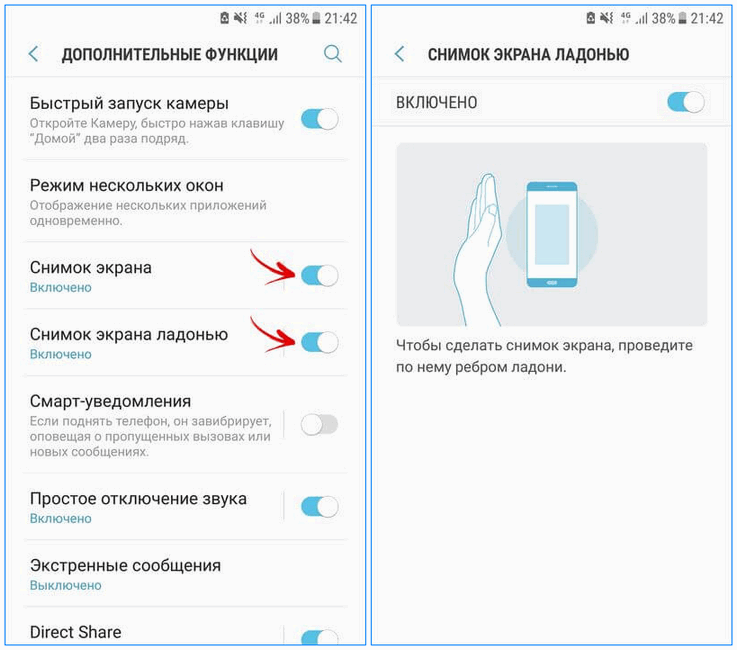Как сделать скриншот в вайбере на телефоне?
Как сделать и отправить скриншот в Viber

Для большинства смартфонов на Android способ, как сделать скриншот в Вайбере на телефоне, — одновременно нажать кнопки «блокировка» и «убавить громкость». Это не специальная функция мессенджера, она имеется в каждом устройстве. Но в зависимости от марки телефона и версии ОС, сделать снимок экрана можно по-разному.
Для Андроид
Чаще всего, чтобы сфотографировать экран, надо одновременно зажать на две секунды кнопки «разблокировка» и «громкость вниз». Как понять, что скриншот сделан:
- прозвучал звук щелчка фотоаппарата;
- в панели уведомлений появилось соответствующее сообщение.
Найти снимок можно в Галерее, в папке Screenshots. Если у телефона иная конструкция с другими кнопками, для него предусмотрен фирменный способ.
Альтернативные способы для разных марок
Samsung
- Сочетание «Домой» + «Назад».
- Нажать «Включение» + «Home». Работает не некоторых Galaxy.
- Провести ребром ладони слева направо и наоборот. Как включить эту функцию: Настройки — Управление — Управление жестами — Снимок экрана.
Xiaomi
- Зажать «качельку» громкости вниз + меню (кнопка с тремя полосками).
- Коснуться иконки «Screenshot», в панели уведомлений.
Lenovo
- Удержать кнопку блокировки, и в открывшемся меню можно сделать скриншот.
- Нажать на значок в панели уведомлений.
LG
- Опустить шторку и коснуться значка Quick Memo+.
- Работает также универсальный метод (разблокировка + убавление громкости).
Meizu
- Включение + Home
Видео-инструкция:
Как сделать скриншот в Вайбере на iPhone
Надо одновременно нажать круглую кнопку снизу («Домой») и клавишу блокировки (справа сверху). Найти снимок дисплея можно в папке «Фотопленка», где хранятся и обычные фотографии.
Можно делать скрин по касанию экрана. Для этого надо:
- Пройти в «Настройки»

- Выбрать «Основные»

- Зайти в раздел «Универсальный доступ» и включить «Assistive Touch»

- На экран будет выведена полупрозрачный круглый значок. Нажатие по нему откроет меню, где надо выбрать: Аппарат — Еще — Снимок экрана.

Как сделать скриншот ПК-версии Viber
Здесь так же нет такой встроенной возможности. Но чтобы сохранить для себя или другого человека переписку в виде изображения, есть несколько способов.
- Нажать Prt Sc (скопируется изображение всего экрана монитора). Зайти в Paint и нажать Ctrl + V (вставить). Чтобы получить только кусочек картинки, надо:

- кликнуть на «Обрезать»;

- выделить нужную область, затем вырезать ее (Ctrl + X);

- потом выбрать оставшуюся часть: Ctrl + A;
- Нажать Delete (удалить) и Ctrl + V (вставить вырезанный фрагмент).

- Чтобы сделать скриншот только активного окна, используется комбинация Alt + Prt Sc. Если в данный момент открыт Вайбер, то будет захвачено только его окно.

Как отправить скриншот в сообщении
На Android все снимки экрана сохраняются в папке Screenshots, которую можно найти по пути storage / pictures. Но проще зайти в галерею и найти эту папку и изображения там.
Чтобы поделиться ими, следует:
- Зайти в раздел Контакты и открыть профиль собеседника.

- Коснуться кнопки «Беспл. сообщение».

- На нижней строчке выбрать иконку с фотоаппаратом.

- В открывшемся списке последних картинок можно выбрать скриншот, если есть. Либо нажать на значок слева, чтобы открыть галерею, и найти папку Screenshots.

- Указать изображение и нажать Отправить.

Инструкция для iPhone в целом такая же. Стоит отметить: иногда на нем по умолчанию установлен параметр «сжимать файл», из-за чего качество картинки при отправке ухудшается. Убрать эту настройку можно так: при отправке файла надо нажать меню (значок с тремя точками) и выбрать «Отправить без сжатия».
Инструкция для компьютера и планшетов на Windows:
- В чате с собеседником, надо выбрать «+»;

- Откроется окно, где можно выбрать файл любого формата, в том числе скриншот.
Как сделать скриншот в Viber
Иногда возникает необходимость сохранить какую-либо информацию из переписки с человеком в мессенджере Viber. Копировать нужные сообщения или пересылать их куда-то также не всегда бывает удобно. Потому имеет смысл воспользоваться функцией «Снимок экрана». Так что нередко пользователи задаются вопросом: «Как сделать скриншот в Вайбере?». Из этой статьи вы узнаете всю нужную информацию.
Руководство
В самом мессенджере такая функция отсутствует, но и особой нужды в этом нет. Ведь она уже встроена в прошивку Android и iOS, а также в операционную систему компьютера и ноутбука. Мы разберем инструкции для мобильных устройств и ПК по отдельности. А в конце статьи будет разобран метод запрета снимка экрана в собственных чатах в Viber.
Случай №1: Android
Стандартно для данной мобильной платформы разработчики установили единую комбинацию клавиш для сохранения снимка экрана. Речь идет об одновременном зажатии клавиши включения и выключения устройства (блокировки и разблокировки экрана) вместе с уменьшением громкости. Скорее всего, они размещены на правой части корпуса, но возможны и исключения. Так что перейдите к нужному чату и зажмите указанные кнопки. В результате на экране смартфона или планшета отобразится соответствующая анимация.
Скорее всего, они размещены на правой части корпуса, но возможны и исключения. Так что перейдите к нужному чату и зажмите указанные кнопки. В результате на экране смартфона или планшета отобразится соответствующая анимация.
Данный вариант создания скриншота – стандартный, который подходит для большинства Android-устройств. Но у многих производителей имеются и другие методы, которые стоит разобрать.
Samsung
Для современных телефонов и планшетов компании имеется удобный жест. Нужно провести чуть выше экрана ребром ладони (направление – справа налево), при этом не касаясь его.
Xiaomi
Мало кто знает, но смартфонах этой фирмы быстрый снимок экрана можно сделать с помощью одного жеста. Достаточно провести тремя пальцами по экрану, от верхнего края экрана, примерно до середины.
Также данная функция изначально доступна в шторке уведомлений. Просто выдвиньте ее до самого конца и тапните по соответствующей иконке:
В смартфонах LG доступные как стандартный способ создания снимка экрана, так и функция QuickMemo.
- Выполните свайп сверху вниз, чтобы открыть шторку уведомлений.
- Выберите QuickMemo.
Huawei и Honor
Тут есть три варианта:
- Выполняем длинное нажатие на кнопку питания и в появившемся дополнительное меню выбираем скриншот.
- Жмём на соответствующий пункт в шторке уведомлений.
- Если дважды постучать костяшками пальцев по дисплею, то автоматически будет создан снимок экрана. Только эта функция доступна в последних моделях смартфонов компании.

Случай №2: iOS
На старых гаджетах компании «заскринить» что-либо можно было с помощью одновременного зажатия кнопки «Домой» и кнопки блокировки/разблокировки. Это относится ко всем версиям iPad и смартфонам не новее iPhone 8. А вот в «Десятке» и более поздних моделях нужно одновременно зажать единственную кнопку на правой грани, а также кнопку увеличения громкости на левой.
Это относится ко всем версиям iPad и смартфонам не новее iPhone 8. А вот в «Десятке» и более поздних моделях нужно одновременно зажать единственную кнопку на правой грани, а также кнопку увеличения громкости на левой.
Случай №2: ПК
Удобнее всего воспользоваться комбинацией клавиш Alt + Print Screen при активном окне Вайбера. В результате снимок экрана сохранится в буфер обмена компьютера. Теперь его нужно вставить куда-либо. Например, вы можете его таким образом отправить в сообщении мессенджера или социальной сети. Или же, к примеру, переместить для редактирования в какой-либо графический редактор (Paint и так далее).
В результате снимок экрана сохранится в буфер обмена компьютера. Теперь его нужно вставить куда-либо. Например, вы можете его таким образом отправить в сообщении мессенджера или социальной сети. Или же, к примеру, переместить для редактирования в какой-либо графический редактор (Paint и так далее).
Запрет для функции
Не каждому может понравиться, что его переписка может стать достоянием общественности. Потому разработчики мессенджера предусмотрели, как запретить скриншоты в Вайбере или ограничить их использование. Собственно говоря, для этого достаточно запустить секретный чат с собеседником. Эта возможность доступна и на Android, и на iOS. Подробности по ее использованию вы узнаете из нашей статьи.
Как сделать скрин в Viber — инструкция
Как сделать скриншот в Вайбере – это актуальный вопрос для пользователей разных устройств. Принцип создания скриншота будет отличаться в зависимости от гаджета и операционной системы.
Как сделать скрин в Вайбере

Обратите внимание! Сам мессенджер не предусматривает инструментов для создания скриншотов, однако, осуществить задуманное можно встроенными средствами операционной системы смартфона или компьютера.
Способ для Android
В зависимости от версии Android способы создания скриншотов могут отличаться.

Вариант 1
Как правило, подобный способ применяется для большинства Android-устройств.
- Откройте Viber на странице, которую требуется заскринить. Одновременно зажмите и подержите 2-3 секунды кнопки увеличения громкости и питания.
- Система тут же зафиксирует происходящее на экране и сохранит изображение в Галерею.

Вариант 2
Если на фронтальной части корпуса смартфона имеется физическая кнопка управления, производитель мог ее задействовать. Зажмите на 2-3 секунды кнопку питания и центральную клавишу. Система создаст изображение, которое будет автоматически сохранено в стандартную папку «Screenshots».

Вариант 3
Нажмите и удерживайте 2 секунды клавишу уменьшения громкости и питания.

Способ для iPhone
Существует два способа создания скриншотов: для старого модельного ряда iPhone и нового.

iPhone 8 и младше
Подходит для устройств, оснащенных сенсорной или физической кнопкой «Домой».
- Запустите Вайбер и откройте страницу, которую требуется сохранить в виде изображения. Одновременно кратковременно нажмите две клавиши: «Домой» и кнопку питания. Сразу за этим должен последовать характерный звук создания снимка, а сама миниатюра скриншота появится в левом нижнем углу экрана.
- Снимок автоматически сохраняется в Фотопленку.

iPhone X и новее
Поскольку iPhone X лишился кнопки «Home», способ создания скриншотов пришлось изменить. Для этого откройте в Вайбер чат или иной раздел приложения, одновременно нажмите и тут же отпустите боковые клавиши питания и увеличения звука. Скриншот будет тут же создан и сохранен в память телефона.

Способ для Windows
Встроенные средства Windows также позволяют сделать скриншот в Вайбер.

Вариант 1: Print Scrin
- Откройте Вайбер на моменте, который требуется зафиксировать. Нажмите на клавиатуре клавишу Prt Sc или Print Screen , которая, как правило, располагается в ее верхней правой части.

- Скриншот создан и сохранен в буфер обмена. Его остается оттуда извлечь – для этого подойдет любой графический редактор, например, стандартный Paint. Найдите и откройте эту программу.

- При открытом Paint нажмите сочетание клавиш Ctrl+V, чтобы вставить скриншот. Лишние детали можно обрезать: для этого выберите инструмент «Выделить», обведите нужную область изображения, кликните по ней правой кнопкой мыши «Обрезать».

- Картинку осталось сохранить. Кликните в верхнем левом углу Paint по кнопке «Файл», наведите курсор мыши на «Сохранить как» и выберите подходящий формат изображения. Завершите сохранение.

Вариант 2: Ножницы
В ОС Windows имеется встроенный полезный инструмент Ножницы, с помощью которого можно легко и быстро создать скриншот в Viber.

- Воспользуйтесь поиском Windows и откройте программу Ножницы.

- Откройте Viber и вернитесь в Ножницы. Нажмите кнопку «Создать».

- Обведите область Viber, которую требуется зафиксировать. Как только отпустите кнопку мыши, на экране появится созданное изображение.

- Чтобы сохранить скрин, щелкните по кнопке «Файл» и выберите пункт «Сохранить как». Завершите экспорт изображения на компьютер.

Подобным образом можно создавать скрины не только в Viber, но и других программах.
Как сделать скриншот в Viber на телефоне и ПК
Как сделать скриншот в Вайбере, и зачем он нужен? Скрин переписки пригодится для передачи атмосферы беседы или для судебных дел. Сделать снимок получится на ПК и на смартфоне, устанавливать специальные программы для этого не придется.

Как сделать скрин беседы в Viber
Сфотографировать дисплей во время беседы в Вайбере получится в мобильной и компьютерной версии. Для работы не придется устанавливать редакторы изображений, скрины можно получить с помощью встроенных опций.
Как сделать скриншот в Вайбере зависит от версии ОС и от используемого устройства. Рассмотрим варианты получения фотки экрана на разных компьютерах и мобильниках.
Обратите внимание. Скриншот можно отправить товарищу или сохранить в галерее. С помощью фотки можно поделиться с товарищем перепиской. В Вайбере можно переправить переписку без использования скринов, как это сделать, читайте в инструкции по ссылке.
Инструкция для ПК с Windows
Чтобы получить снимок дисплея во время переписки в Вайбере на ПК, не нужно искать и устанавливать дополнительные редакторы. На клавиатуре есть клавиша prtsc, с помощью нее можно сделать фотку экрана за несколько секунд.
Как сфотографировать экран, обрезать и сохранить фото
Как сделать получить дисплея Viber на ПК с Виндовс? Для этого последовательно выполните действия:
- Откройте Вайбер, кликните по иконке нужного чата.

- Найдите клавишу prtsc или prt sc sysrq, название зависит от версии клавиатуры.
- Скриншот скопируется в буфер обмена.
- Чтобы сохранить полученный снимок, можно воспользоваться приложением Paint.
- Запустите редактор, тапните по инструменту «Выделить», на чистом листе выделите любую область правой кнопкой мышки, выберите в меню «Вставить».

- Появится только что сделанный скриншот Viber. Для обрезки используйте выделение и инструмент «Обрезать».

- Теперь скрин нужно сохранить, для этого тапните по дискете.

- Выберите папку, задайте имя, отметьте тип файла и кликните по кнопке сохранения.


Как сделать фотку с помощью Ножниц
Сделать скриншот экрана и сразу обрезать его можно через редактор «Ножницы», он встроен в Windows по умолчанию. Для работы выполните шаги:
- На компьютере найдите инструмент через «Пуск» или напишите название в поиске.

- Откройте «Ножницы», перейдите в Вайбер, тапните по нужному чату.
- Разверните окно инструмента, тапните по клавише «Создать».

- Выделите нужную часть окна с помощью красной рамки.

- Нажмите на «Файл», кликните по «Сохранить как». Остается придумать наименование для файла.

Таким образом можно быстро получить обрезанную область изображения. Сохраненный файл можно отправить в сообщении через Вайбер, электронную почту или другой мессенджер.
Важно. Делайте скрин аккуратно, чтобы захватить область всего экрана приложения. Если обрезать только часть окна, некоторые сообщения будут нечитаемы.
Сторонние приложения
Быстро получить качественный скриншот в Viber можно и через сторонние сервисы. Их можно скачать бесплатно, встроенные редакторы позволяют обрезать ненужные части, добавлять стрелочки, рамки, надписи.
Проверенные сервисы, с помощью которых можно быстро получить снимок окна в Вайбере:
- LightShot;
- Joxi;
- Screen Capture;
- ScreenShooter.
Делаем скриншот экрана на Mac
Как сделать снимок переписки в Вайбере на ПК от компании Apple? На клавиатуре нет обозначения prt screen, в Маке используется собственная комбинация.
Как делать скрины в компьютере под управлением Mac OS:
- Откройте переписку в Viber.
- Нажмите на Command + Shift + 3.
- Фотка появится на экране компьютера, ее можно скопировать для отправки или сохранить в памяти.
- Для выделения части окошка, зажмите одновременно следующие кнопки: Command+Shift+4. Выделение осуществляется с помощью мыши.

Для получения скринов на Маке можно не использовать дополнительные редакторы. Встроенные инструменты оснащены достаточным функционалом и работают стабильно, главное запомнить комбинацию кнопок.
Как сделать скриншот в Вайбере на смартфоне
Получать скрины можно и на смартфоне. Вариант отличается не только от установленной операционной системы, но и от производителя устройства. На Айфоне обычно используется одна комбинация кнопок, на Android действие зависит от модели и сборки ОС.
Android
Как выполнить скриншот экрана на Android? Это зависит от версии ОС и изготовителя устройства. Существуют следующие способы:
- нужно свайпнуть по экрану тремя пальцами сверху вниз;
- зажать клавишу выкл и верхнюю качельку громкости (прибавление звука);
- нажимать 2-3 секунды кнопку домой;
- «Питание+домой»;
- «Питание+назад»;
- «Питание+меню».
В некоторых устройствах можно настроить комбинацию самостоятельно. Такой опцией обладает и тестовый смартфон Xiaomi Redmi 5. Разберемся, как перейти в настройки и выбрать способ получения скрина:
- Нажмите на ярлык с опциями, перейдите в раздел «Расширенные настройки».

- Тапните по строке «Функции кнопок», выберите «Снимок экрана».

- В меню представлены все доступные варианты, в верхней части есть обучающая анимация.

Чтобы сделать снимок экрана на Android, откройте диалог в Viber, зажмите нужные кнопки или проведите пальцами по дисплею. Убедитесь, что делаете скриншот нужной переписки. После сохранения, увидеть картинку можно в галерее в разделы «Последние фото» или ScreenShots.
iPhone
Если на Андроиде нужно знать модель устройства или подбирать способ самостоятельно, на Айфоне все просто. Чтобы получить скриншот переписки в Вайбере на Айфоне, выполните действия:
- Откройте чат.
- Зажмите «Домой»+ кнопка питания.
- Внизу слева появится миниатюра только что сделанного фото.
Айфон десятой серии не оснащен кнопкой «Домой». Сделать снимок можно с помощью следующей комбинации: «Питание+прибавление звука».
Отправка снимка
Переслать скриншот в Viber можно на компьютере и смартфоне. Вайбер автоматически сжимает изображения для экономии интернета, однако это не влияет на их качество.
В компьютерной версии есть опция перетаскивания. Чтобы отправить снимок, нужно открыть диалог с получателей, открыть папку с сохраненным снимком и перетянуть его в чат. Если снимок не сохранен, сделайте его с помощью кнопки prt scr, войдите в беседу и нажмите на CTRL+V.

Отправляем скриншот на телефоне:
- Перейдите в диалог с получателем.
- Нажмите на клавишу перехода в галерею.

- Выберите нужный скрин.
- Тапните по отправке.

Важно. Последняя версия Вайбер автоматически определяет сделанный скриншот в переписке и предлагает его переслать или поделиться через другое приложение. Нажмите на подходящую клавишу.

Сделать скриншот в Вибере на телефоне или компьютере просто. Устанавливать дополнительные сервисы не придется, достаточно нажать на prt sc на ПК или на комбинацию клавиш на смартфоне. Последняя версия Вайбера самостоятельно определяет момент получения скрина и предлагает дальнейшие действия. Если нужно передать фотку в старой сборке мессенджера, используйте меню галерея.
Как сделать скриншот в Вайбере

Пользователи не смогут сделать скриншот в Вайбере, так как разработчики убрали эту опцию из мессенджера. Но есть другие варианты, которые позволяют снять экран телефона или компьютера.
- Создание скриншота на Android
- Создание скриншота на iPhone
- Создание скриншота на компьютере
- Использование специальных программ
Создание скриншота на Android
Используются сочетания клавиш для фотографирования экрана – кнопка разблокировки и убавление громкости. После нажатия должен прозвучать звук фотоаппарата или появится уведомление в панели задач. Снимок размещается в Галерее. Описанный вариант является стандартным, но есть модели телефонов, которые имеют фирменные способы.
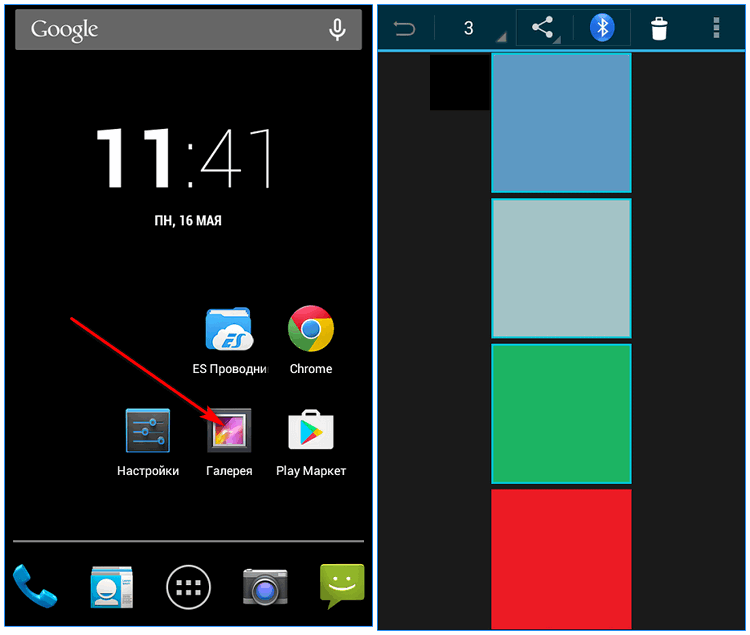
Снимок экрана на Самсунг выполняется в следующей последовательности:
- Выбрать сочетание «Домой» + «Назад» или «Выключение» + «Домой».

- Включить функцию для управления жестами. Для этого необходимо перейти в настройки, найти пункт «Управление» — «Управление жестами», выбрать «Снимок экрана». После чего можно делать скрин переписки в Вайбере ребром ладони, проводя ею слева направо и наоборот.

Для Xiaomi выбираются клавиши громкости + меню.
На смартфоне марки Meizu используется сочетание кнопок «Включение» и «Домой».
Пользователям LG необходимо опустить шторку меню, нажать на значок «Quick Memo+».
Скриншот на Lenovo:
- Удерживать несколько секунд кнопку блокировки экрана.
- Выбрать из меню вариант «Сделать скриншот».
Создание скриншота на iPhone
Необходимо учитывать модель телефона. Если смартфон с кнопкой «Home», то используется она и качеля уменьшения громкости. Если подобной клавиши нет, то используется одновременное нажатие уменьшение громкости + кнопки блокировки .

Сделать скриншот можно по касанию экрана. В этом случае нужно произвести следующие действия:
- Перейти в настройки гаджета и выбрать строку «Основные».
- Перейти в раздел «Универсальный доступ», переместить ползунок напротив «Assistive Touch».
- Появится значок в виде круга, на который необходимо нажать. Откроется меню, где выбирается: Аппарат – Еще – Снимок экрана.

Создание скриншота на компьютере
Стандартной кнопкой для снимка всего экрана ноутбука или ПК является «Print Screen».
Для того чтобы заскринить только переписку в Viber, нужно произвести следующие действия:
- Оставить мессенджер на экране в нужном месте.
- Кликнуть одновременно кнопками «ALT» и «Print Screen». Некоторые модели поддерживает тройное нажатие – после первой клавиши нажимается «Fn».
- Открыть графический редактор, поставить курсор и кликнуть на «Ctrl» и «Print Screen».

После проведенных действий, изображение сохраняется стандартным вариантом. Пользователи Windows 7 и выше, могут применить стандартный элемент «Ножницы»:
- Открыть «Пуск» — «Все программы» — «Стандартные».

- Выбрать «Ножницы». Экран покрылся дымкой и появится крестик вместо курсора.
- Выделить нужную часть.
- Открыть редактор или сообщения, кликнуть правой кнопкой и выбрать «Вставить».

Использование специальных программ
Удобным и часто используемым приложением является LightShots . Она позволяет сделать скрин отдельной части экрана, сохранить в разных форматах фото.
Пользователю необходимо запустить утилиту для скриншотов и нажать на знак пера. При помощи мышки скорректировать область для снимка. Изображение можно отредактировать и перекинуть через Вайбер или социальные сети.
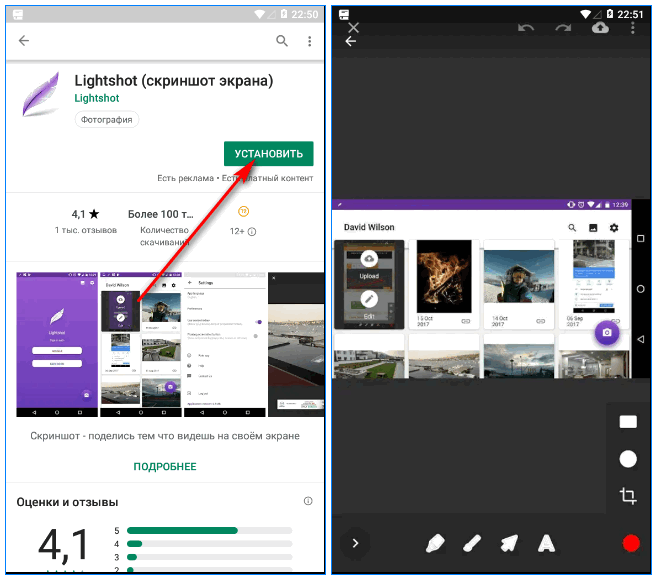
Полезно! Для смартфонов на Андроиде можно использовать «Скриншот Pro», на iOS — «Screenshot Maker Pro».
Сделать снимок переписки в Вайбере можно при помощи сочетания клавиш. Также есть специальные программы, которые сделают скриншот на телефоне или компьютере.